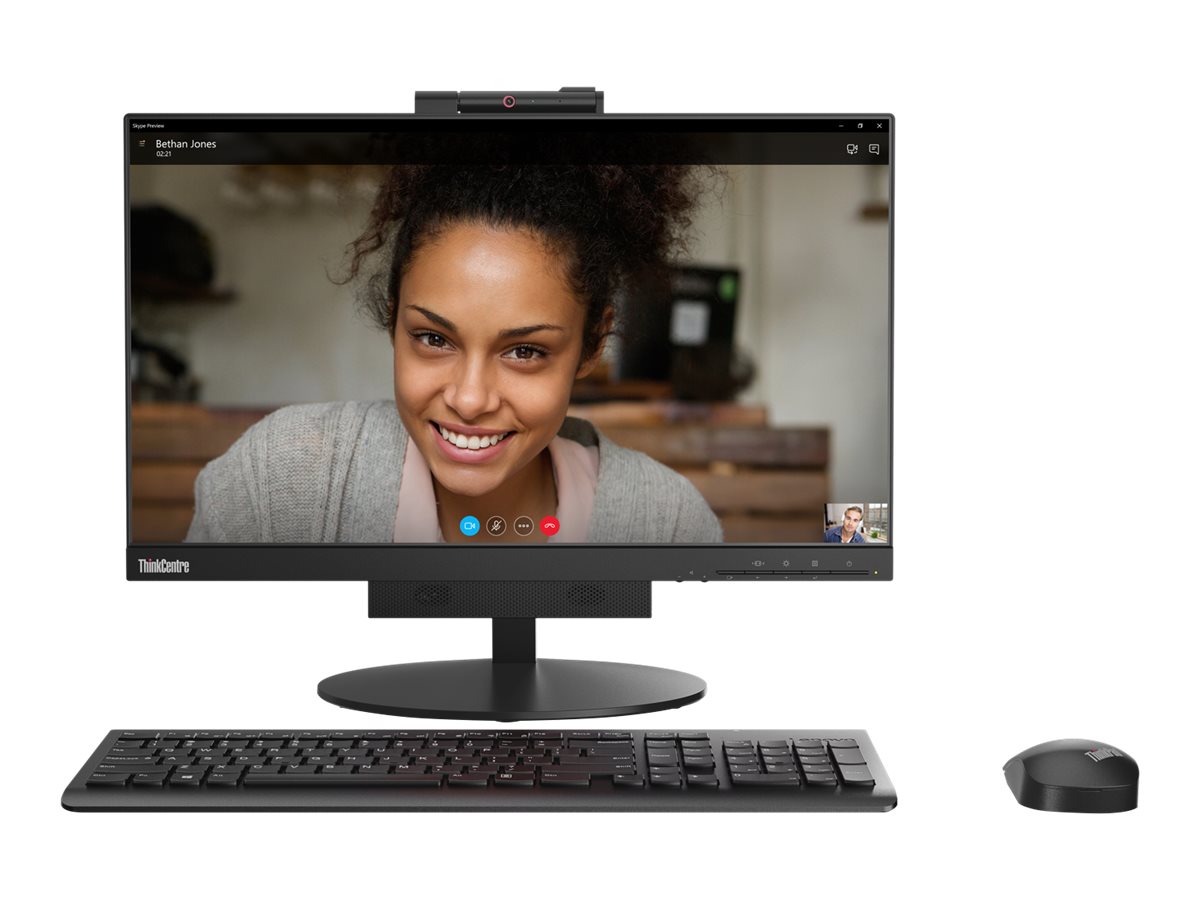Mon ordinateur portable ne démarre pas : que faire ? Conseils et astuces pour redémarrer votre ordinateur portable
Il n'est pas rare qu'un ordinateur portable ne démarre plus, laissant l'écran noir et l'utilisateur incapable d'y accéder. Souvent, le ventilateur est encore audible, les voyants sont allumés et l'ordinateur portable semble fonctionner. Quelles sont les causes et les solutions au problème de démarrage impossible ? La réinitialisation est-elle vraiment la seule solution ?
L'ordinateur portable ne démarre pas Windows 10–les causes
Windows 10 est généralement un logiciel fiable, mais même lui n'est pas totalement exempt d'erreurs. Actuellement, de nombreux utilisateurs se plaignent d'un bug qui fait que l'écran reste noir après le mode veille. L'ordinateur portable reste fonctionnel, même si cela n'est pas visible. Si vous pensez être confronté à l'inévitable message « Ordinateur portable ne démarre pas-récupérer le disque dur » , rassurez-vous. Généralement, les dommages sont bénins et réparables. Bien sûr, la cause peut aussi être un problème d'écran ou un pilote défectueux.
L'ordinateur portable ne démarre pas-que faire ?
Tout d'abord, vérifiez si l'ordinateur portable démarre ou si seul l'écran est affecté. Voici quelques points à prendre en compte :
- Le ventilateur est-il audible ?
- Les LED de l'ordinateur portable sont-elles allumées ?
- Le câble de charge et la batterie fonctionnent-ils ?
- Y a-t-il une connexion lâche lorsque l'écran est déplacé lentement ?
- La luminosité de l'écran est-elle éventuellement réglée sur zéro ?
Si tout fonctionne correctement, un écran externe peut être utile. Branchez-le, puis démarrez l'ordinateur portable. Si l'écran externe fonctionne et affiche l'image de l'ordinateur portable, le problème vient généralement de l'écran. Si l'écran est endommagé, une réparation professionnelle est souvent la seule solution. Si l'écran externe refuse également d'afficher quoi que ce soit, le problème vient souvent du matériel de l'ordinateur portable. ordinateur, où la carte graphique peut jouer un rôle majeur. Ici aussi, il est conseillé de faire appel à un professionnel.
Si l'écran reste noir à cause d'un bug, il existe la solution suivante :
- Démarrez l'ordinateur portable et, pendant que l'écran reste noir, appuyez sur la combinaison de touches [Ctrl] + [Espace] L'ordinateur portable passe à la zone de connexion, même si elle n'est pas visible.
- Veuillez quand même entrer votre mot de passe pour vous connecter.
- Vous pouvez désormais vérifier si l'ordinateur portable contient des erreurs, des mises à jour ou des pilotes actuels.
Si la carte graphique doit uniquement être mise à jour, il existe une autre solution possible :
- Appuyez maintenant sur la combinaison de touches [Windows] + [R] , saisissez « devmgmt. msc » dans le champ de recherche, puis cliquez sur OK. Le Gestionnaire de périphériques démarre.
- Cliquez sur « Carte graphique » et sélectionnez la carte graphique appropriée avec un clic droit.
- Cliquez maintenant sur « Mettre à jour le logiciel du pilote » .
L'ordinateur portable ne démarre pas après la mise à jour–solutions
Est un Mise à jour Quelle que soit la cause de l'erreur, elle peut généralement être corrigée assez facilement. Pour ce faire, suivez ces étapes :
- Démarrez le mode sans échec en appuyant sur la combinaison de touches [Maj] + [F8] Cette option charge uniquement les pilotes et fonctionnalités essentiels au fonctionnement de Windows. Les autres modules complémentaires sont ignorés. Cela permet à Windows de détecter et de corriger les erreurs causées par les nouveaux programmes, pilotes, mises à jour ou autres téléchargements.
- Faites maintenant un clic droit sur « Gestionnaire de périphériques » et sélectionnez le périphérique dont le pilote est suspecté d'être obsolète ou incompatible avec Windows, puis mettez-le à jour. En cas de doute, parcourez tous les périphériques un par un et effectuez les mises à jour nécessaires.
- Si nécessaire, vous pouvez également désinstaller la dernière mise à jour Windows. Pour cela, cliquez sur l'icône Windows, puis sur l'icône en forme d'engrenage, ce qui vous mènera aux Paramètres. Saisissez ensuite « Afficher l'historique des mises à jour » dans la barre de recherche et confirmez votre recherche en appuyant sur Entrée.
- Dans la fenêtre qui s'ouvre, cliquez sur « Désinstaller les mises à jour » . La liste de toutes les mises à jour s'affichera. Faites un clic droit sur la mise à jour souhaitée et désinstallez-la. Si vous avez oublié votre mot de passe Windows 11, pas de problème ! Voici comment procéder. Instructions pour le mot de passe Windows 11 oublié.
-
Une accumulation excessive de poussière peut entraîner une surchauffe, ce qui peut entraîner des problèmes après les mises à jour. Un bref aperçu Nettoyage de base peut aider :
-
Vérifiez le ventilateur et le refroidissement : Enlever la poussière avec de l'air comprimé.
-
Vérifier les connexions : La contamination peut provoquer des problèmes électriques.

Si la mise à jour ou la désinstallation automatique échoue, vous pouvez également effectuer la mise à jour vous-même. Voici comment procéder :
- Interrompez manuellement le démarrage de Windows. Dès que les premiers points apparaissent sous le logo Windows, appuyez sur le bouton de réinitialisation ou maintenez le bouton d'alimentation enfoncé jusqu'à ce que l'ordinateur portable redémarre. Répétez cette opération 3 à 4 fois.
- Normalement, Windows devrait effectuer la réparation automatique. Après avoir choisi une disposition de clavier, sélectionnez Options avancées > Dépannage > Options avancées > Désinstaller les mises à jour.
- Ici, vous sélectionnez « Désinstaller la mise à jour de qualité actuelle » ou « Désinstaller la mise à jour de fonctionnalités actuelle » (pour les mises à jour particulièrement volumineuses) .
- Une fois les mises à jour désinstallées, redémarrez votre ordinateur portable.
Vous pouvez donc constater par vous-même qu'il n'y a souvent aucune raison de paniquer si l'écran reste noir. « Mon ordinateur portable ne démarre pas, toutes mes données sont perdues ! » Cela ne pose généralement pas de problème. Souvent, la cause réside dans des problèmes mineurs, mais ils peuvent être rapidement résolus. Bien sûr, si tous les conseils et astuces ne suffisent pas, une réparation est souvent inévitable. En règle générale, il est conseillé de sauvegarder toutes les données d'un ordinateur portable en externe afin d'éviter toute perte de données inutile.